概要
Xiaomiスマホの電話履歴を復元する方法は何ですか。Xiaomiデータを事前にバックアップしたことがあり、しかも、削除したファイルがバックアップファイルにバックアップしているなら、バックアップファイル或はXiaomi Cloudを利用してデータを復元すればよいです。ただし、削除したファイルがバックアップに保存していないなら、Xiaomiデータ復元ツール-EelPhone Android データ復元を利用して、Xiaomiスマホの内部ストレージをスキャンしてデータを復元しましょう。
XiaomiスマホはAndroidスマホとして、世界中に数多くのユーザーに好まれています。Xiaomiスマホはその低い価格と高い性能を利用して多数のユーザーの注目を引いています。Xiaomiスマホは自分のバックアップ復元ツール-Xiaomi Cloudを有します。Xiaomi ユーザーにとって、Xiaomi Cloudに費用を払い、Xiaomiスマホのデータを保存するスペースを取得することは良い選択です。
勿論、Google ドライブを利用してXiaomiデータをバックアップすることもできます。Androidユーザーにとって、このツールを利用してデータをバックアップ/復元することもできまして、同じく毎月に費用を支払うべきです。以下の文章は、Googleを利用しでデータをバックアップ及び復元する方法を示します。
消したXiaomiスマホデータを復元する方法が四つがあります。ただし、具体的な状況に基づいて適当的な方法を選択しなければなりません。
- パート1:EelPhone Android データ復元を利用して、バックアップなしでRedmi Note 3のデータを復元します
- パート2:Redmi note 4ローカルバックアップからデータを直接に復元します
- パート3:Xiaomi CloudからRedmi 4aの消えた写真を復元します
- パート4:Googleアカウントを利用して削除したRedmi Noteファイルを復元します
パート1:EelPhone Android データ復元を利用して、バックアップなしでRedmi Note 3のデータを復元します
削除したXiaomiファイルをローカルバックアップ/Xiaomi Cloud/Googleアカウントにバックアップしていないなら、バックアップファイルを利用してデータを復元すると、Xiaomiスマホの現有データは上書きされます。
Xiaomiスマホの内部ストレージは消したファイルを一時に保存しますので、Xiaomi内部ストレージをスキャンすることはバックアップなしでRedmi note 5 proから削除した写真を復元する最後の方法です。
EelPhone Android データ復元
1.Xiaomiにある全てのデータタイプはスキャンアウトされます
2.Xiaomiを含むほぼ全てのAndroidスマホに適用できます
3.復元する前に復元可能な全てのデータをプレビューできます
4.操作簡単且つ有効的なソフトウェア
Redmiデータ復元ツールはXiaomiスマホから削除したファイルを直接に復元する最後の方法です。以下のステップに従い、バックアップなしでXiaomiスマホから削除した動画を復元しましょう。
ステップ1:パソコンシステムに基づき、windows 版或はmac 版のXiaomiデータ復元ソフトウェア-EelPhone Android データ復元をパソコンにダウンロードします。このXiaomiデータ復元ツールをインストールし、立ち上げます。メインページに、復元したいデータタイプに基づいて正しい機能を選択します。WeChatデータとWhatsAppデータ以外のデータなら、「失ったデータ復元」をクリックして、Redmi note 4から消えたファイルを復元してください。
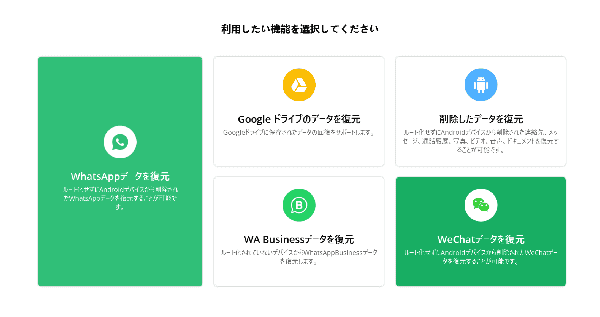
WeChatデータ又はWhatsAppデータを復元したいなら、「失ったデータ復元」ではなくて、「WeChatデータ復元」又は「WhatsAppデータ復元」をクリックしてください。
ステップ2:USBケーブルを利用してXiaomiスマホをパソコンに接続します。Xiaomiデータ復元ツールがXiaomi内部ストレージをスキャンする為に、USBデバッギングを許可しなければなりません。ツールの指示に従って操作し、USBデバッギングを許可してください。
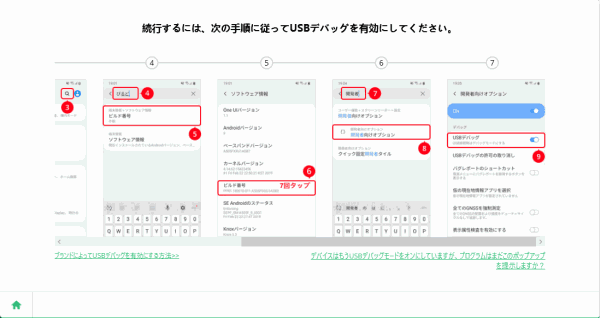
ステップ3:XiaomiスマホがXiaomiデータ復元ツールに成功的に接続した後、Xiaomiスマホのスキャンを開始しましょう。「開始」ボタンをクリックしてXiaomiストレージをスキャンします。
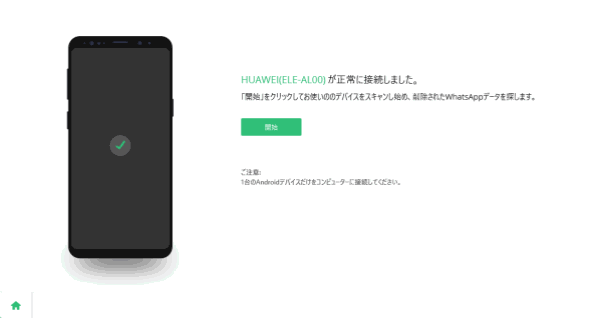
ステップ4:スキャニングデータタイプを選択します。選択されたデータタイプが少ないなら、Xiaomiスマホからのデータスキャンアウトに所要な時間も少なくなります。時間節約する為に、できるだけ復元する必要なデータだけを選択してください。
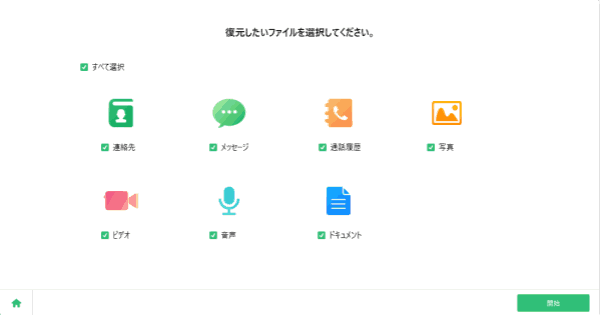
ステップ5:少々お待ちください。選択されたデータは全てスキャンされて出現します。各アイテムをタップしてプレビューすることができます。これらも、Xiaomiスマホから復元可能な全てのファイルとなります。もし、削除したデータが復元可能なデータリストに入っていないなら、削除したデータは永遠に消えたとのことです。バックアップファイルを利用してそれを復元しましょう。
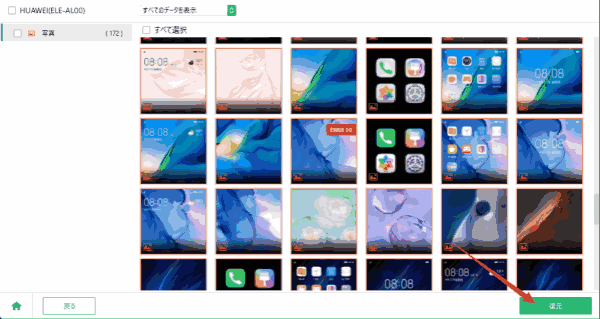
ステップ6:「復元」ボタンをクリックして、選択されたアイテムを全てパソコンに復元します。フォルダーを設定して、これらの選択されたデータを保存しましょう。
スキャニング結果から全ての復元可能データをチェックしてプレビューします。或は、全てを選択して直接にパソコンに復元することもできます。これも、Xiaomiスマホ全てのデータをバックアップするツールであり、バックアップファイルより便利です。
パート2:Redmi note 4ローカルバックアップからデータを直接に復元します
ノート:ローカルバックアップはXiaomiセッティングに保存されています。それは写真/動画/メッセージ/電話履歴を保存ではなくて、アカウント情報及びアプリを保存します。消したセッティング/アカウント/アプリ情報を復元したくて、しかも、事前にバックアップしたことがあれば、ローカルバックアップファイルをご利用ください。
Xiaomiローカルバックアップはパソコンに保存されます。Xiaomiスマホデータをパソコンにバックアップするなら、Xiaomiスマホをパソコンに再度接続し、パソコンフォルダーから正しいバックアップファイルを見つけ、バックアップファイルをXiaomiスマホに直接にコピーして、消したファイルを復元します。
ただし、消えたXiaomi動画/写真/メッセージ/電話履歴なら、他の方法を利用すべきです。
パート3:Xiaomi CloudからRedmi 4aの消えた写真を復元します
Xiaomi CloudはXiaomiのバックアップ及び復元ツールとして、Xiaomiユーザーは、Xiaomiアカウント及びパスワードを利用してXiaomiスマホをXiaomi Cloudにリンクし、XiaomiスマホのデータをXiaomiデバイスに保存しなくて、Xiaomi Cloudに保存します。こうすると、バックアップされたデータを削除してXiaomiスマホのスペースをリリースすることができまして、Xiaomiスマホのスペースを節約することができます。
Xiaomi Cloudから消えたXiaomiデータを復元したいなら、「セッティング>その他のセッティング>バックアップ&リセットXiaomi Cloudから復元」に基づいて操作し、バックアップファイルリストから一つを選択して復元すればよいです。
Xiaomi ユーザーにとって、Xiaomi Cloudは有償なツールです。Xiaomi Cloudバックアップした全てのデータを保存できる為に、Xiaomi Cloudに事前に十分的なスペースを買ってください。また、Xiaomi Cloudから復元された全てのデータを保存する為に、Xiaomiスマホに十分的なスペースを有することもご確保ください。
Xiaomi CloudにXiaomiスマホデータをバックアップする習慣があれば、例えXiaomiスマホデータを意外に削除しても、Xiaomi Cloudから消えたファイルを直接に復元することができますのでご安心ください。
パート4:Googleアカウントを利用して削除したRedmi Noteファイルを復元します
全てのAndroidスマホは一つのGoogleアカウントにリンクできます。ただし、Xiaomiスマホに一つのGoogleアカウントを事前サインインすることが必要です。
GoogleドライブにXiaomiデータを同期することができます。同期したい全てのデータを保存する為に、Googleドライブに十分的なスペースをご準備ください。これはXiaomiデータをバックアップ及び復元するもう一つのクラウドツールであり、同じく有償なバックアップツールです。
Googleアカウントから消えたXiaomiファイルを復元したいなら、「セッティング>通常セッティング>バックアップ&リセット>Googleアカウント」に従って操作し、バックアップリストから復元したいファイルを選択します。
これはXiaomiバックアップを利用して削除した写真/動画/テキストメッセージ/電話履歴データを復元する簡単的な方法です。バックアップがない場合、Xiaomiデータ復元ツールを利用してXiaomiスマホを直接にスキャンすることができます。適当的な方法を選択して、Xiaomiスマホから消えたデータを復元しましょう。

好み
 ご評価をいただいて誠にありがとうございました
ご評価をいただいて誠にありがとうございました




